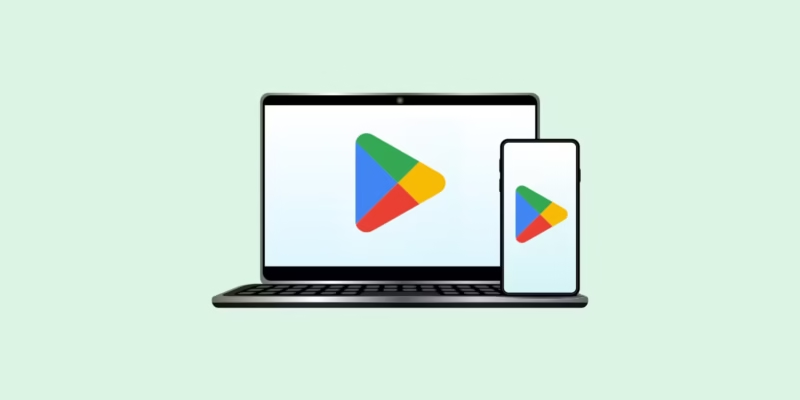
Hoje em dia, ter a Google Play Store no computador é uma das preocupações mais comuns de quem deseja aproveitar aplicativos Android em uma tela grande e com o conforto de um PC. A Play Store não é mais exclusiva para celulares e tablets, e há cada vez mais maneiras de usá-la em um ambiente desktop, permitindo acesso a milhares de aplicativos e jogos no Windows. No entanto, o processo pode parecer um tanto complexo devido à variedade de soluções existentes e às restrições impostas pelo Google nativamente.
Ao longo deste artigo, mostraremos todas as maneiras confiáveis e legais de instalar a Google Play Store no seu PC, combinando métodos oficiais, opções de emulador e alternativas menos conhecidas. Tudo é explicado passo a passo, respondendo a perguntas comuns, para que você possa decidir qual se adapta melhor às suas necessidades e às especificações do seu dispositivo. Também daremos dicas sobre como evitar riscos, solucionar possíveis erros e aproveitar ao máximo a Play Store no Windows.
Métodos para instalar a Google Play Store no PC com Windows
Atualmente, existem várias maneiras de instalar a Play Store em um PC , mas é importante observar que o Google não oferece uma versão nativa oficial para Windows. Apesar disso, existem alternativas totalmente legais e seguras que permitem isso. Explicaremos os métodos mais eficazes e comprovados:
1. Use um emulador Android (BlueStacks, Nox, LD Player…)
A opção mais conhecida, rápida e fácil para a maioria dos usuários é usar um emulador de Android . O mais popular é o BlueStacks , embora também existam alternativas como Nox ou LD Player. Esses programas criam um ambiente Android virtual dentro do Windows, permitindo que você acesse a Play Store como se estivesse em um dispositivo móvel. Para saber mais sobre as vantagens de usar emuladores, você pode conferir.
- Baixe o emulador do seu site oficial (por exemplo, BlueStacks ).
- Instale o programa seguindo o assistente; o processo geralmente é muito intuitivo e rápido.
- Após terminar, abra o emulador . Na tela principal, você verá a Google Play Store pré-instalada .
- Entre com sua conta do Google (você pode usar a mesma que usou no seu telefone ou criar uma nova).
E pronto! A partir desse momento, você pode pesquisar, baixar e instalar aplicativos Android diretamente da Play Store no seu PC, aproveitando todos os seus recursos. Tudo o que você instalar será executado no ambiente emulado, de forma segura e isolada do ambiente principal do Windows.
Emuladores modernos como o BlueStacks permitem até que você instale arquivos APK externos, configure controles do jogo, sincronize dados entre dispositivos e personalize completamente sua experiência.
2. Instale o Google Play Games Beta no PC (método oficial do Google)
Há algum tempo, o Google vem lançando o Google Play Games Beta para Windows , um aplicativo oficial que permite rodar jogos de Android no seu PC. Embora atualmente seja focado em jogos em vez de aplicativos gerais, é uma das maneiras mais estáveis e seguras de aproveitar parte do ecossistema Android no seu computador.
- Verifique se o seu PC atende aos requisitos mínimos (geralmente Windows 10 ou 11, uma CPU potente e suporte à virtualização).
- Acesse play.google.com/googleplaygames no seu PC.
- Clique em Download e execute o arquivo baixado.
- Siga o assistente: a instalação pode levar alguns minutos.
- Pode ser necessário habilitar a virtualização no BIOS do seu computador e garantir que a Plataforma de Hipervisor do Windows esteja ativa.
- Após a instalação, faça login com a mesma conta do Google que você usa no seu telefone para sincronizar seu progresso no jogo.
Observe que, no momento, esta opção funciona apenas para jogos suportados e não para toda a loja de aplicativos. Além disso, se você usar outros emuladores, isso pode causar conflitos com o hipervisor, portanto, é uma boa ideia desativá-la se tiver problemas.
3. Instalação avançada via Subsistema Windows para Android (WSA)
Se você procura uma solução mais avançada e abrangente, pode instalar a Google Play Store no Windows 11 usando o Subsistema Windows para Android (WSA) . Este método permite executar aplicativos Android quase nativamente no Windows, embora exija algum conhecimento técnico adicional.
- Desinstale o Subsistema Windows para Android caso você o tenha habilitado anteriormente.
- Instale o Subsistema Windows para Linux (WSL) e uma distribuição como o Ubuntu da Microsoft Store.
- Habilite os recursos “Plataforma de Máquina Virtual” e “Subsistema Windows para Linux” no menu Recursos do Windows.
- Reinicie seu PC e configure um usuário no Ubuntu, com seu próprio nome e senha.
- Clone o Magisk no repositório WSA do GitHub executando o comando correspondente no Ubuntu.
- Acesse a pasta do script e execute o script de instalação ( ./run.sh ), seguindo todas as instruções do assistente.
- Escolha a arquitetura apropriada para o seu computador (x64 para a maioria dos PCs, ARM64 para processadores ARM), o canal estável e indique que deseja instalar o GApps (incluindo a Play Store).
- Conclua o processo, copie a pasta gerada ( Output ) para um local conveniente e execute o arquivo de instalação no Windows com permissões de administrador ( PowerShell.exe -ExecutionPolicy Bypass -File .\Install.ps1 ).
- Após a conclusão da instalação, inicie o subsistema Android pelo Windows e configure a Play Store fazendo login com sua conta do Google.
Este método é mais trabalhoso, mas permite que você aproveite a Play Store e todos os aplicativos Android praticamente como se estivesse em um dispositivo móvel, sem depender de emuladores. Você também pode escolher se deseja recursos avançados (root, etc.) e manter a loja da Amazon, se desejar.
4. Instale a Play Store via cartão SD ou arquivos APK
Outra alternativa, embora menos recomendada devido à sua complexidade e limitações, é usar arquivos APK e transferi-los de um cartão SD, pen drive ou da nuvem.
De qualquer forma, para manter a Play Store funcionando sem problemas e com segurança, a opção mais segura ainda é usar um emulador de Android ou o método avançado com WSA.
Recursos e seções da Play Store no PC
Ao instalar a Play Store no seu PC, você desfrutará de uma interface intuitiva e moderna , com acesso a todas as categorias de aplicativos que você já conhece no seu dispositivo móvel. Entre as mais notáveis:
- Saúde, finanças, mapas, arte, beleza, jogos, educação, produtividade e muito mais.
- Seções dedicadas ao Google Play Games, Música, Filmes, Livros …
- Pesquisa avançada, recomendações personalizadas e capacidade de classificar aplicativos.
- Sistema de atualização automática para manter seus aplicativos sempre protegidos e atualizados.
- Acesse informações detalhadas sobre cada aplicativo: desenvolvedor, tamanho, classificações, imagens, notícias, etc.
- Gestão de compras e métodos de pagamento integrados, sincronizáveis com sua conta do Google.
Quer você use um emulador ou o subsistema WSA, a experiência se adapta perfeitamente à resolução e ao formato da tela do seu computador, facilitando a navegação e o uso de todos os recursos avançados.
Requisitos e considerações antes de instalar a Play Store
Antes de começar a instalar a Play Store no seu PC, é uma boa ideia revisar alguns requisitos básicos e dicas :
- Espaço suficiente no disco rígido , pois emuladores e subsistemas podem ocupar vários gigabytes.
- Permissões de administrador no Windows, necessárias para instalar alguns métodos.
- Conta ativa do Google (a mesma que você usa no seu telefone ou uma nova, como preferir).
- Processador e RAM suficientes para garantir um desempenho suave (especialmente se você quiser jogar ou executar aplicativos exigentes).
- Habilite a virtualização no BIOS se você escolher o método do subsistema Google Play Games Beta ou WSA.
- Desinstale outros emuladores primeiro se tiver problemas de compatibilidade com o método escolhido.
Se o seu computador não atender aos requisitos mínimos, a instalação pode não ser possível ou a experiência pode ser insatisfatória.
Solução de problemas comuns ao instalar a Play Store no Windows
Durante a instalação ou utilização, alguns problemas comuns podem surgir:
- Erros de instalação : geralmente ocorrem devido a requisitos não atendidos, arquivos corrompidos ou conflitos com outros aplicativos. Reinicie o computador e repita o processo do zero.
- Problemas de virtualização : acesse o BIOS e verifique se a opção de virtualização da CPU (Intel VT-x/AMD-V) está ativa.
- Erros de login do Google : verifique sua conexão com a Internet e certifique-se de que não haja restrições de rede ou programas antivírus bloqueando o acesso.
- Atualizações não chegam : se estiver usando APKs, lembre-se de que você não receberá atualizações automáticas; em emuladores e WSAs, você as receberá normalmente.
- Conflitos com outros emuladores : desinstale ou desative outros emuladores antes de tentar novas soluções.
Se o erro persistir e você tiver usado o Google Play Games Beta, poderá enviar feedback por meio do instalador, incluindo informações do sistema, para receber suporte.
Alternativas à Play Store para instalar aplicativos Android no seu PC
Se você estiver procurando por opções alternativas, existem lojas alternativas à Google Play Store que oferecem aplicativos Android com segurança:
- APKPure
- De cima para baixo
- Espelho APK
- Aptoide
- Galaxy Store (para dispositivos Samsung no Windows)
- Loja de aplicativos da Amazon
Essas plataformas podem ser úteis para apps não listados na Play Store ou para quem deseja experimentar versões diferentes. No entanto, sempre verifique a confiabilidade das fontes antes de instalar qualquer APK para evitar riscos de segurança.
Perguntas frequentes sobre a instalação da Google Play Store no PC
- É possível instalar a Play Store no Windows sem um emulador? De jeito nenhum, pois a Play Store é um aplicativo para Android. Ela requer um ambiente de suporte, como um emulador ou o subsistema WSA.
- Posso usar a mesma conta do Google no meu celular? Sim, é possível e, na verdade, é recomendável sincronizar suas compras, histórico e preferências.
- E se alguns apps não estiverem aparecendo na Play Store do meu PC? Alguns apps podem ter restrições de país, dispositivo ou compatibilidade. Tente alterar as configurações do emulador ou usar uma VPN.
- É possível instalar jogos com altos requisitos gráficos? Sim, mas o desempenho dependerá da potência do seu computador e da otimização do emulador ou subsistema.
- Há riscos de vírus ao instalar a Play Store no seu PC? Os métodos explicados aqui são seguros se você baixar os programas dos sites oficiais. Evite arquivos de fontes duvidosas.
Como bônus adicional, lembre-se de que, se você quiser instalar apenas aplicativos específicos e não a loja inteira, você sempre pode usar APKs individuais e gerenciá-los com aplicativos como App Monster ou Titanium Backup, embora você perca os recursos de atualização automática e sincronização completa.
Começar a usar a Google Play Store no seu computador abre um mundo de possibilidades para você aproveitar o melhor do ecossistema Android em uma tela grande, com maior praticidade e acesso a milhares de aplicativos de todos os tipos. Agora, com todos os métodos, requisitos e dicas na ponta dos dedos, será mais fácil decidir qual é o ideal para você e migrar com segurança e facilidade.











[…] como em um computador Windows, você pode combinar arquivos PDF no Android. Muitos aplicativos de terceiros estão disponíveis para Android para mesclar vários arquivos PDF em um. Aqui estão […]
[…] Baixe o arquivo XAPK do aplicativo, que não está disponível na Google Play Store; […]
[…] Neste guia, explicaremos como acessar detalhes sobre o hardware do seu dispositivo usando um aplicativo gratuito disponível na Google Play Store. […]
[…] Google planeja uma grande mudança em seu ecossistema para desktops com o lançamento do Google Aluminium […]